Copyright © 2025 AnyDesk 苏州麦软网络有限公司 经营许可证编号:苏B2-20170109| 证照信息 特聘法律顾问:江苏政纬律师事务所 宋红波
发布时间:2021-03-11 11: 16: 17
远程控制软件中,anydesk绝对是其中的佼佼者。它的体积不大,功能却十分强大与完善,是一款专业的远程控制软件。无论是远程文件传输,远程投屏还是远程打印文件等等远程协作功能其都能实现,相比于Deskkop Central与TeamViewe等软件,其使用更简单,功能相对也更强大。下面,由小编向各位用户介绍AnyDesk中一些典型的功能。
一、为自主连接设置密码
使用anydesk连接两台设备的方法比较简单,即输入ID创建连接即可。而该软件强大在可通过一个设备自主连接另一个设备,如用户可在家通过手机或电脑连接办公室中打开的电脑。只需点击自己ID下方的为自主连接设置密码后在弹出的设置框中输入密码,调整选项即可。相比于其他软件可以更快的创建连接。
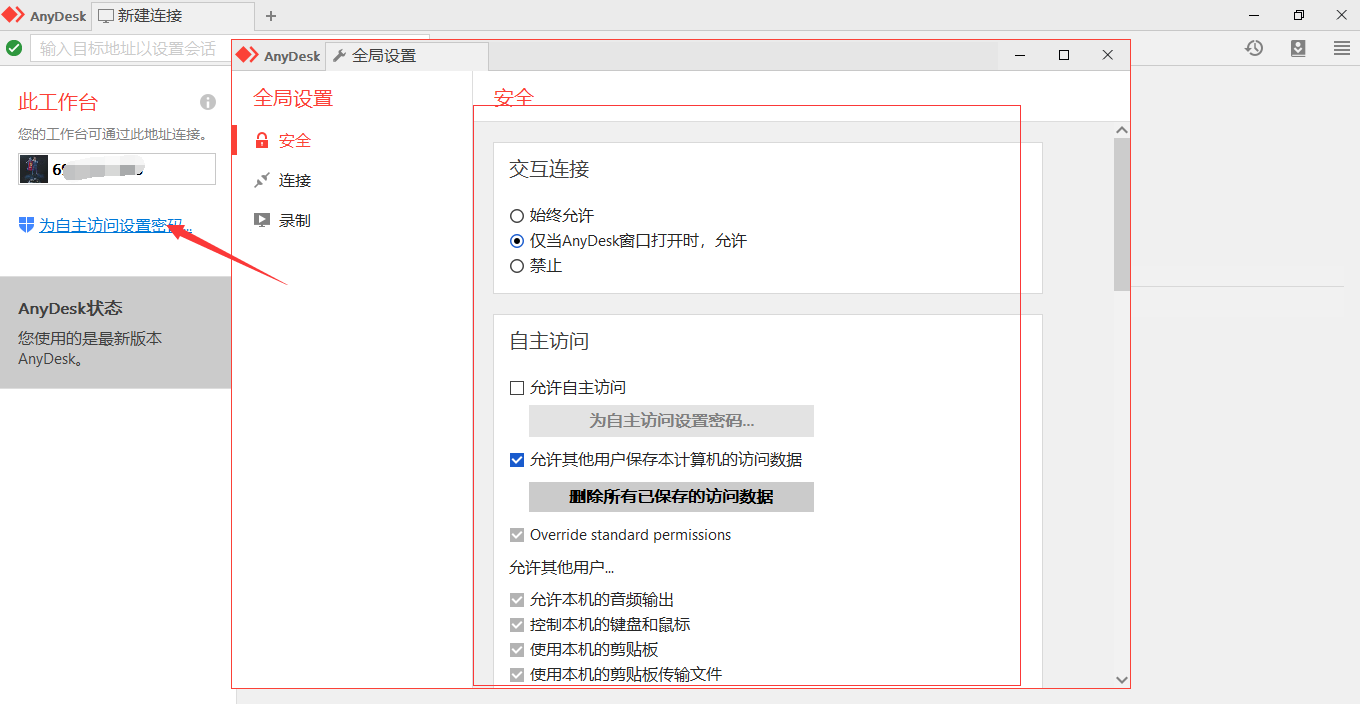
图1:为自主访问设置密码
二、远程投屏
在同一Wi-Fi条件下实现投屏的软件很多,但是像anydesk这样实现远程投屏的软件却不多。用户只需在连接完成后点击屏幕分享即可实现投屏,能够实现手机和电脑任意两个设备间的屏幕共享,如下图就是电脑端看到的手机界面,延迟低,效果佳。anydesk的一大特点就是远程投屏具有较高的清晰度和低延迟。
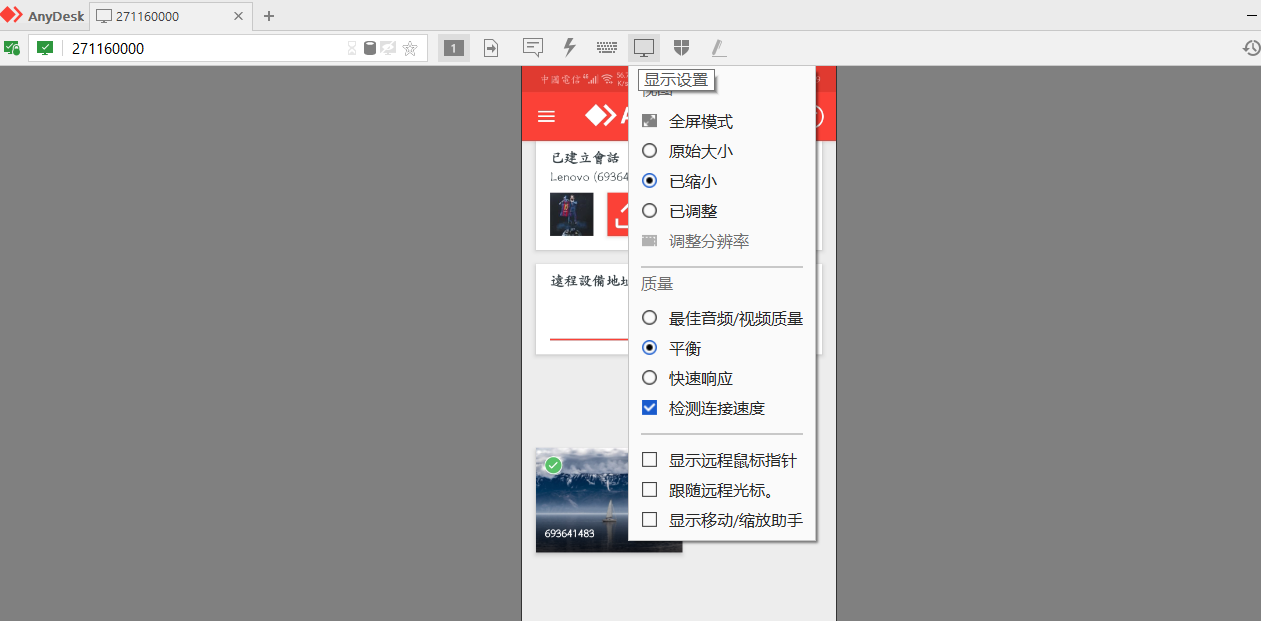
图2:远程投屏电脑界面
三、远程聊天
使用anydesk进行远程控制时无需再使用其它软件进行交流,可以在该软件内聊天,非常的方便与实用,可进一步提高远程协作的效率。只需连接后点击界面顶部的消息框即能进入聊天框。与其他软件不同,anydesk在工作界面就能聊天,提高了工作效率。
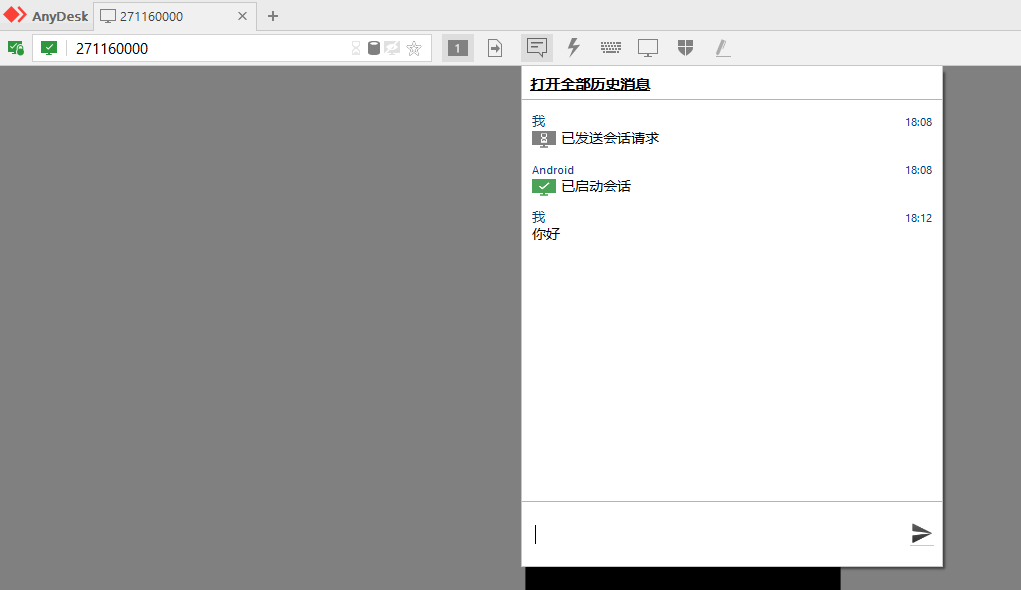
图3:远程聊天
四、远程文件传输及打印
远程控制中进行文件传输是非常必要的操作,使用anydesk可快速的在连接界面中进行文件传输,并且文件传输保密度高,速度较快。这样高速的远程文件传输不是每个远程控制软件都能实现的,而anydesk就是其中的佼佼者。
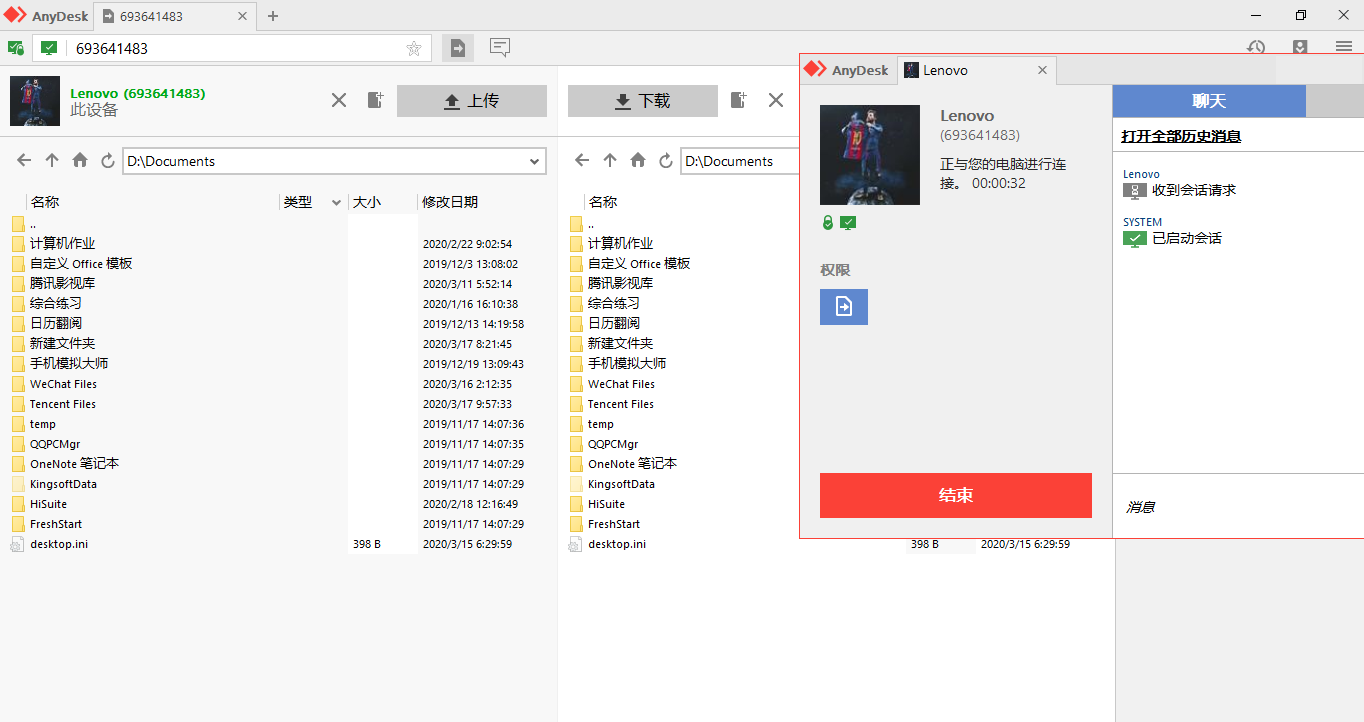
图4:远程文件传输
另外,使用anydesk也能实现远程打印功能,只需在软件设置界面中将anydesk设置为默认打印机,在文件传输界面中就能直接进行打印,省去了下载文件的过程,提高了远程办公的效率。
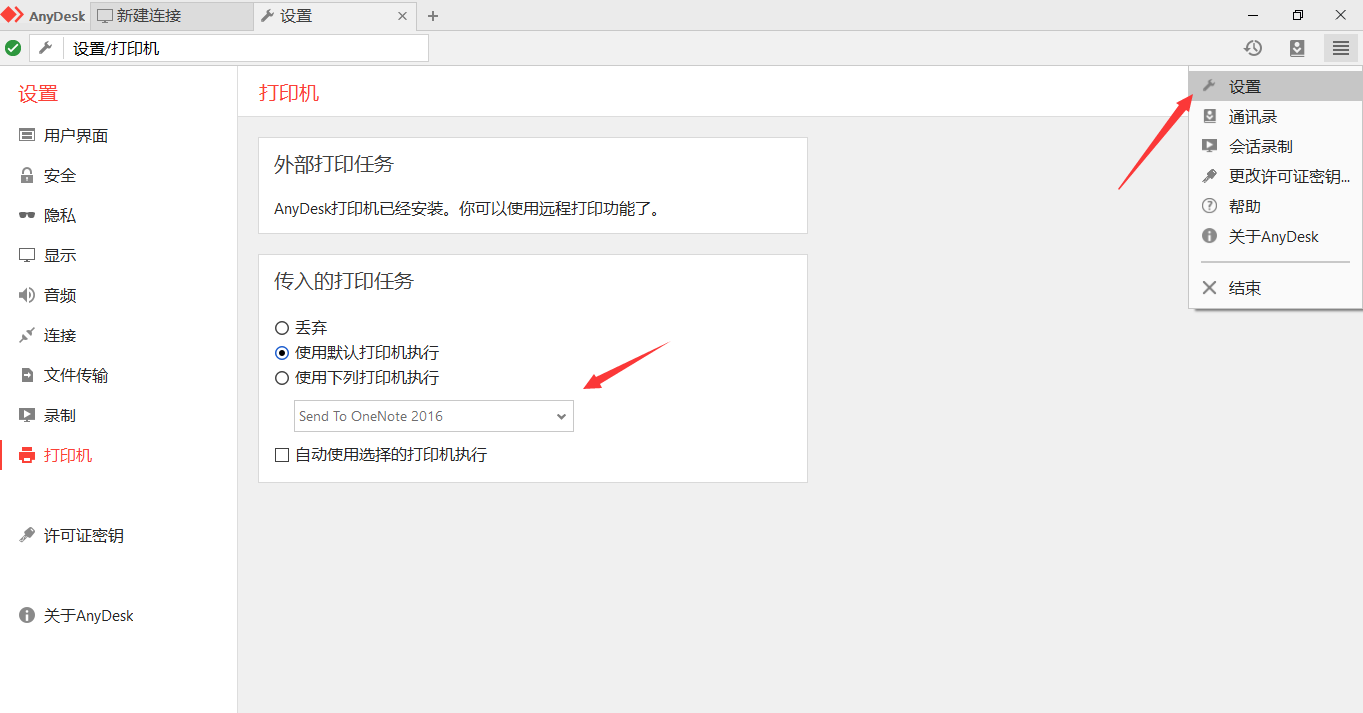
图5:打印机设置
anydesk与Deskkop Central、TeamViewe等软件相比,其在连接创建,远程投屏以及办公协作等方面都具有较优质的功能,而这些功能在日常办公中都是很常用的,所以anydesk绝对是远程互联软件中的佼佼者。
作者:独活
展开阅读全文
︾
读者也喜欢这些内容:

AnyDesk如何安装激活换机
AnyDesk的主要功能为远程协助,使用计算机控制另外一台远处的计算机,无论两台计算机的物理距离有多远,只需安装软件,在网络正常情况下,便能流畅操作另一台计算机。此篇内容,小编先简述一下软件的安装流程。...
阅读全文 >

qq远程控制电脑怎么弄为什么自动断开 好用的远程控制软件推荐
在日常生活中,我们在进行一些复杂操作却又不会操作,需要别人来帮助我们完成的时候,我们就可以借助一些远程控制电脑的软件来进行操作。那么你知道qq远程控制电脑怎么弄为什么自动断开,好用的远程控制软件推荐吗。下面我就为大家介绍介绍,想知道的小伙伴可以看看哦!...
阅读全文 >

anydesk免费版区别 anydesk免费版下载
随着科技的不断发展,远程协作的需求日益增长。市面上远程控制软件越来越多,一款名为AnyDesk的软件因其强大的功能和稳定的性能备受瞩目。然而,一些初次使用AnyDesk的用户可能会遇到一些使用问题,比如AnyDesk免费版区别,AnyDesk免费版下载方法。本文将为大家详细介绍AnyDesk免费版与付费版的区别,并提供AnyDesk免费版下载的详细步骤,帮助大家更好地了解和使用AnyDesk。...
阅读全文 >

anydesk手机版怎么全屏 anydesk手机怎么拖动鼠标
在远程办公和远程协作的时代,AnyDesk手机版作为一款备受好评的远程桌面软件,为用户提供了便捷、高效的远程连接体验。然而,一些初次使用AnyDesk手机版的用户可能会遇到一些使用问题,比如anydesk手机版怎么全屏,anydesk手机怎么拖动鼠标等等。本文将带大家深入了解这些问题,并提供一些实用的技巧,帮助大家更加顺利地使用AnyDesk手机版。...
阅读全文 >